Bitcoin Core(旧Bitcoin-Qt)の使い方(基礎編)
このページではBitcoin-Qtの基本的な使い方を説明します。
Bitcoinの受取
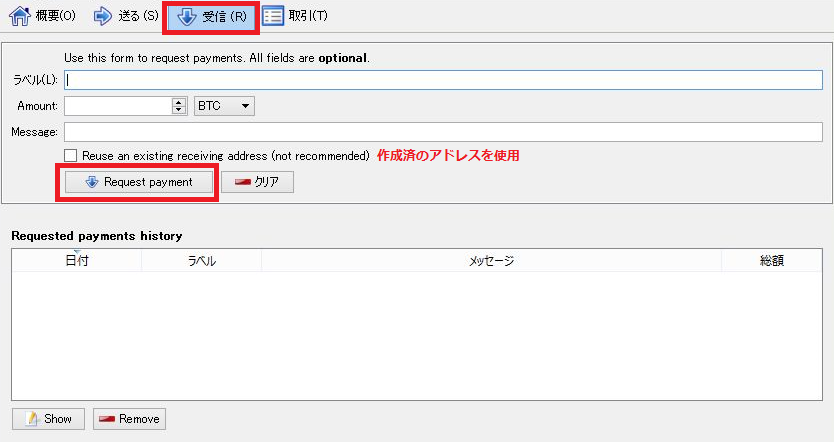
まずは、メイン画面から「受信」タブを選択します。この画面からビットコインの受取用アドレスなどを作成します。
「ラベル」はその請求に対する識別用の名前、「Amount」は請求額、「Message」は相手に連絡するメッセージです。いずれも、請求用のQRコードを作成した時に含まれる情報となります。アドレスを新規作成したいだけの場合は空欄のままで構いません。
「Request payment」をクリックするとアドレスが新規作成され、QRコードが表示されます。
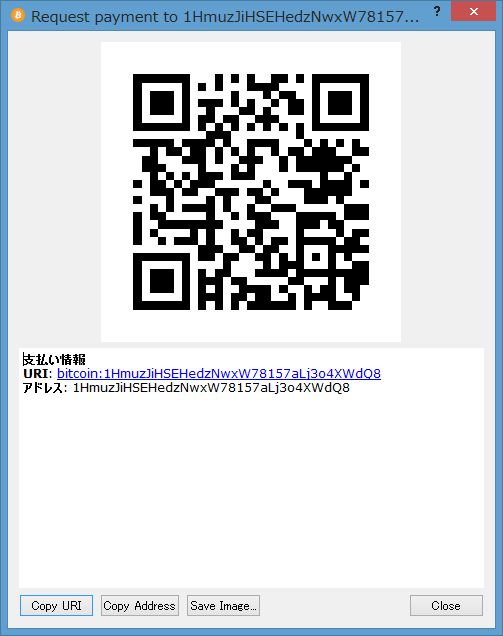
ラベルやAmount欄に何も入力しなかった場合は、上のようにアドレス情報のみを含むQRコードが表示されます。送金元の相手にこのQRコードまたは、アドレスを連絡すれば受取作業としては完了です。
先ほどの画面で「Reuse an existing~」の欄にチェックを入れてから「Request payment」をクリックすると、すでに作成済のアドレスも利用できます(プライバシー保護等の観点からアドレス再利用は推奨されていないので、「not recommended」と表記されています)。
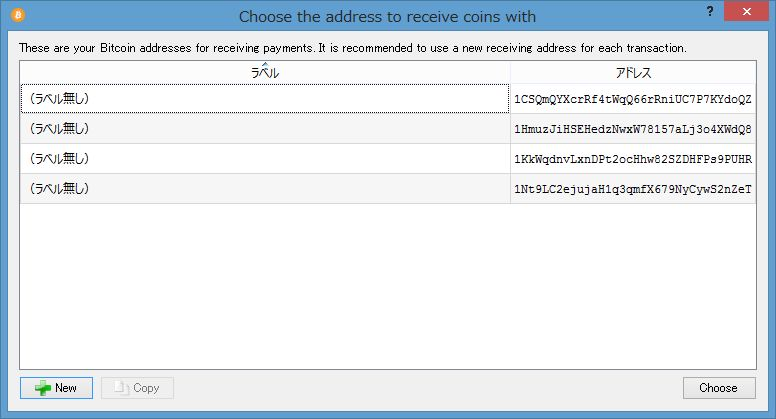
上のような画面が表示されます。「New」でアドレスを追加、「Copy」でアドレスをコピー、QRコードにAmount(請求額)等も含めたい場合は「Choose」で請求を作成することもできます。
なお、この画面は上部メニューの「ファイル」→「Receiving addresses..」からも表示できます(上部メニューからの場合、請求は作成できない)。

相手から送金が行われるとトップ画面(「概要」タブ)に取引情報が表示されます。

詳細な情報を確認したいときは、「取引」タブをクリックしてください。受け取ったアドレス、受取額等が表示されます。送金直後は左に円マークが表示されていますが、数十分程度(場合によって変動)で取引の認証が完了し、緑のチェックマークに変わります。これで受取作業は完了です。
Bitcoinの送金
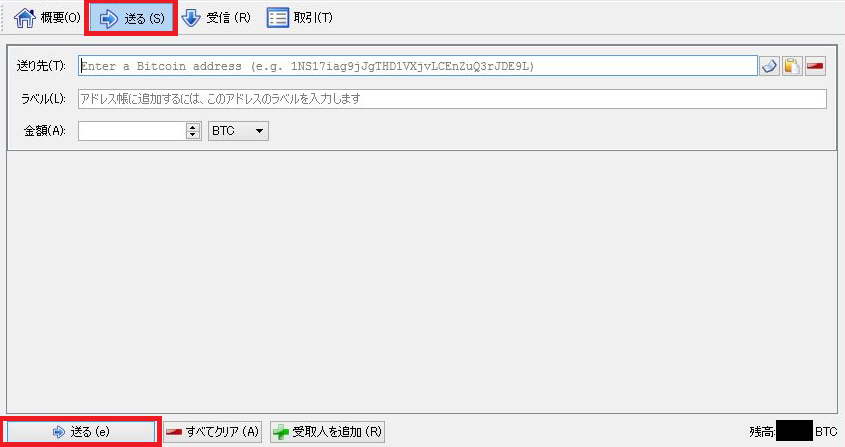
メイン画面の「送る」タブを選択します。「送り先」欄に送金先のアドレスを入力します。アドレス帳機能もあるので、何回も同じアドレスに送金するときは、すぐ右のアドレス帳マークをクリックしてください。
「ラベル」欄は送金先アドレスを識別するための名前です。相手には送信されませんので注意してください。
「金額」欄に送金したいBTC額を入力して、左下の「送る」ボタンをクリックすれば完了です。確認画面が表示されますので進めてください。
同時に複数のアドレスに一括送金することもできます。画面下の「受取人を追加」をクリックして送金先を追加してください。
受取の時と同様、送金を実行するとトップ画面(「概要」タブ)に取引情報が表示されます。詳細な情報も「取引」タブから確認できます。認証が完了すればチェックマークに変わり、取引完了です。
最終更新日: 2014年12月24日
コメント欄
コメントシステムを試験的に変更し、メールアドレスの入力やSNSからのログインを廃止しました。投稿後5分以内であれば編集や削除が可能です。その後に削除したいコメントがあれば依頼していただければこちらで削除いたします。
質問については出来る限りお答えしていますが、個人が運営している関係上対応の遅れや見逃し等限界もあるのでご了承ください。

 または、
または、